Mundarija
Excelda, agar hujayra qo'shimcha tushuntirishni talab qilsa, sharhlar foydalanuvchiga xabarni ko'rsatadi. Ko'pincha, sharhlarni butunlay o'chirishdan tashqari, sharhlarni yashirishingiz kerak bo'lishi mumkin. Ushbu maqolada biz Microsoft Excelda sharhlarni yashirishning 4 ta oddiy jarayonini o'rganamiz.
Amaliyot kitobini yuklab oling
Izohlarni yashirish.xlsm
Excelda mulohazalarni yashirishning 4 ta usullari
Izohlar sharhlar joylashtirilgan katakchalar burchagida binafsha rangli marker bilan ko'rsatilgan. Endi Excelda sharhlarni yashirish uchun siz ushbu 4 usulga amal qilishingiz mumkin. Keling, ularni birma-bir o'rganib chiqamiz.
Quyidagi jadvalda Sana , Kirish vaqti & Chiqish , shu bilan birga Ish soatlari va Jami haftalik soatlar hisoblanadi.
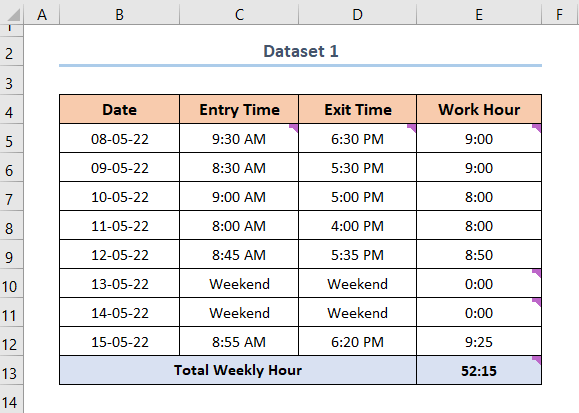
Usullarimizni ko'rsatish uchun keling, ushbu jadvaldagi sharhlarni yashiraylik. Eslatma sifatida, birinchi ikkita usul faol ish varaqidagi sharhlarni yashiradi, oxirgi ikki usul esa sharhlarni butun ish kitobidan yashiradi, shuni inobatga olgan holda boshlaymiz!
1. Sharhlarni ko'rsatish tugmasi tanlovini olib tashlash Ishchi varaqdagi fikrlarni yashirish
Birinchi usul sharhlarni yashirishning juda oddiy usulini ko'rsatadi. Keling, boshlaymiz.
Qadamlar:
- Avval Ko'rib chiqish yorlig'iga o'ting, so'ng Izohlarni ko'rsatish<4-ni bosing>.
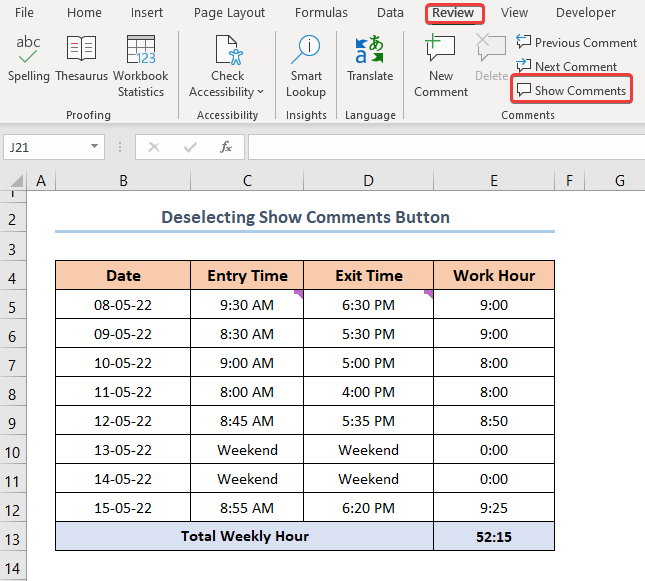
- Darhol o'ng tomonda barcha ma'lumotlarni ko'rsatadigan sharhlar paneli paydo bo'ladi.ish varag'idagi sharhlar.
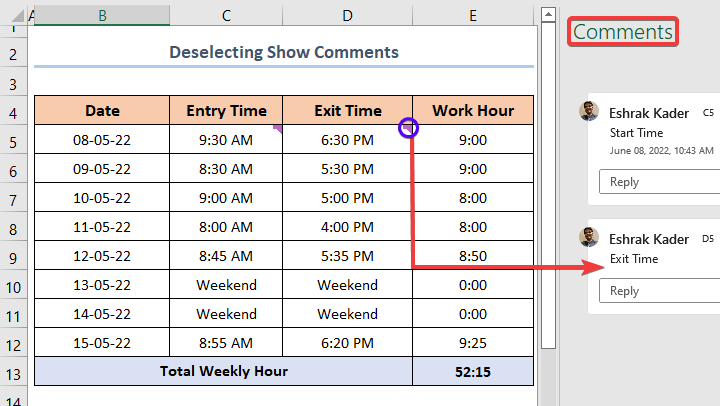
- Keyin, izohlarni yashirib, uni bekor qilish uchun Izohlarni ko'rsatish tugmasini bosing. .
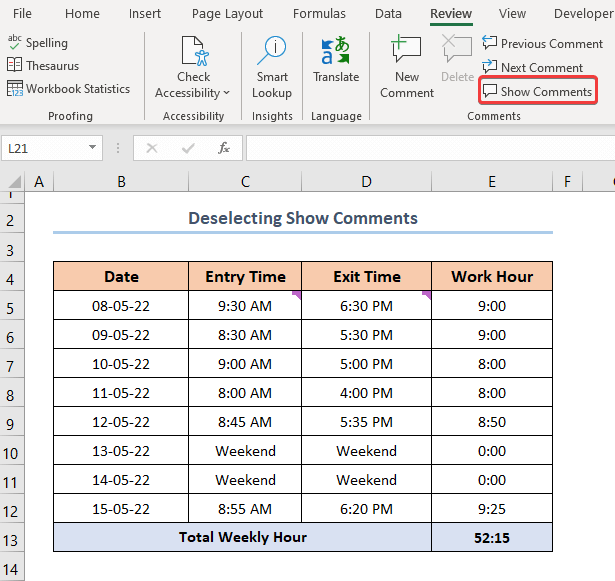
Batafsil o'qing: Yacheykalarga Excel izohlarini yaratish va tahrirlash – [An yakuniy qo'llanma]!
2. Klaviatura yorliqlaridan foydalanish
Izohlarni yashirish uchun klaviatura yorlig'i bo'lsa yaxshi bo'larmidi? Xo'sh, omadingiz bor, chunki ikkinchi usul buni tasvirlaydi.
Qadamlar:
- Boshlash uchun ALT tugmasini bosing. klaviaturangizdagi tugmachani bu Excel ko'rinishini o'zgartiradi.
- Endi Ko'rib chiqish yorlig'iga o'tish uchun klaviaturangizdagi R tugmasini bosing.
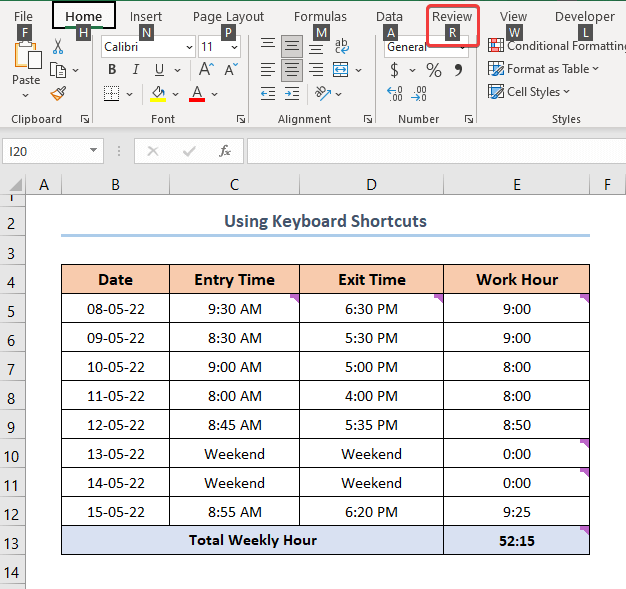
- Ikkinchidan, sharhlarni o'ng tomonda ko'rsatish uchun H so'ng 1 raqamini bosing.
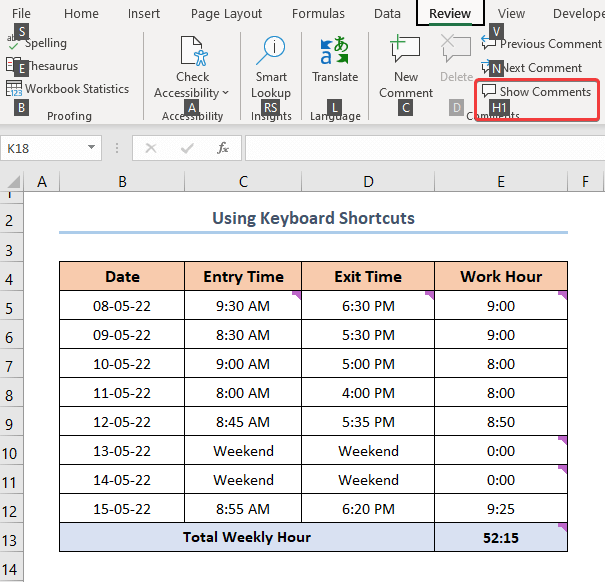
- Uchinchidan, xuddi shu ketma-ketlikni boshidan takrorlang, ya'ni ALT tugmachasini bosing va keyin R tugmasini bosing. tomonidan H, va nihoyat 1.
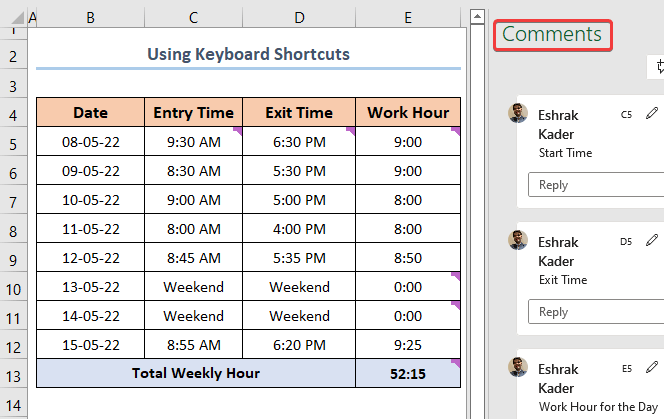
- Nihoyat, sharhlar koʻrinmaydi.
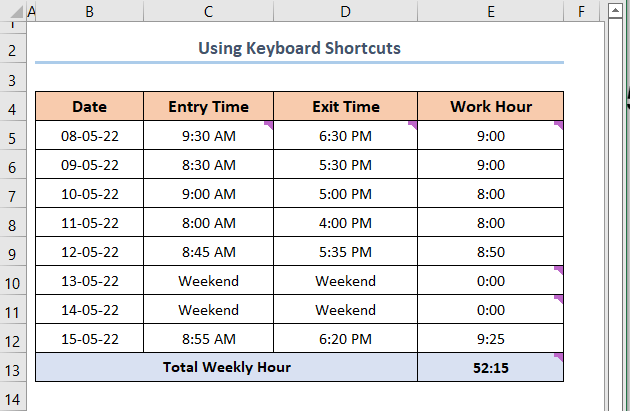
Batafsil o'qing: Excelda sharhlarga qanday murojaat qilish mumkin (3 ta oson usul)
Shunga o'xshash o'qishlar
- Excelda qanday izoh qo'shish mumkin (4 ta qulay usul)
- [Yechilgan:] Sharhni kiritish ishlamaydi Excel (2 ta oddiy yechim)
- Excelda sharhlarni qanday nusxalash mumkin (2 mos usul)
- PDF sharhlarini Excel sprediga eksport qilish varaq (3Tezkor fokuslar)
- Exceldagi izohlarni qanday olib tashlash mumkin (7 ta tezkor usul)
3. Barcha sharhlarni yashirish uchun Excel parametrlaridan foydalanish Ish kitobida
Izohlarni yashirishning uchinchi usuli Excelning Options funksiyasidan foydalanishni oʻz ichiga oladi. Shunchaki davom eting.
1-qadam: Variantlar menyusiga o'ting
- Birinchi navbatda, Fayl yorlig'ini toping va uni kiriting.
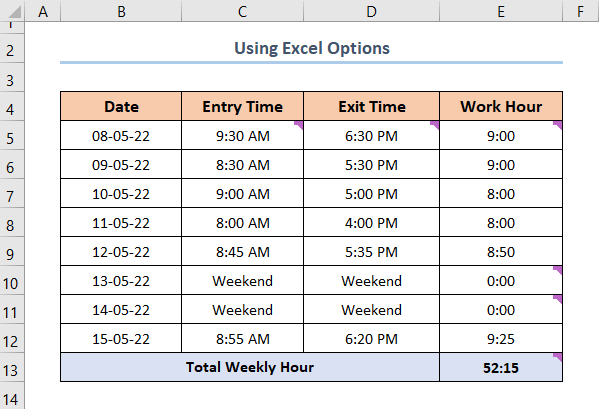
- Keyin, yangi oyna ochish uchun Tanlovlar yorlig'ini bosing.
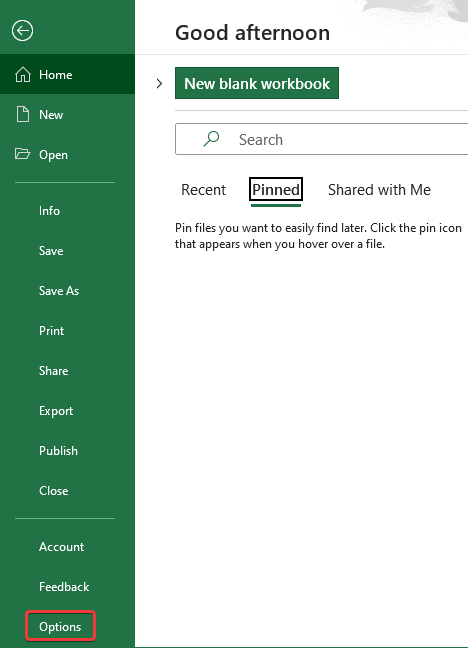
02-qadam: To'g'ri variantni tanlang
- Ikkinchidan, Kengaytirilgan yorlig'ini bosing va Displey
bo'limida raqamlangan bosqichlarda ko'rsatilgan quyidagi katakchalarni belgilashingiz kerak.
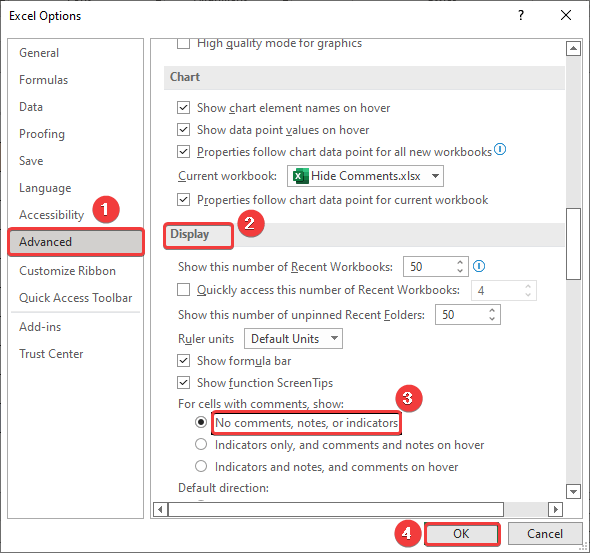
- Nihoyat, yopish uchun OK tugmasini bosing. oynani oching va elektron jadvalingizga qayting, u erda barcha izohlar endi ko'rinmas .
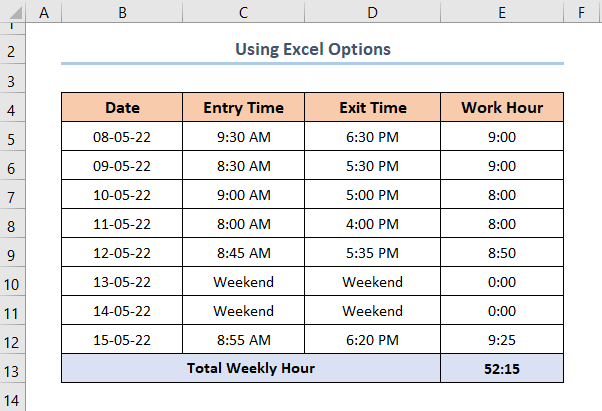
4. VBA-dan foydalanish Sharhlarni yashirish uchun kod
Excelda bir xil zerikarli va takrorlanuvchi qadamlarni avtomatlashtirish haqida hech o'ylab ko'rganmisiz? Endi o'ylamang, chunki VBA sizni qamrab oldi. Aslida, siz VBA yordamida oldingi usulni butunlay avtomatlashtirishingiz mumkin.
1-qadam: VBA muharririni ishga tushiring
- Boshlash uchun Dasturchi yorlig'iga o'ting va keyin Visual Basic-ga o'ting.
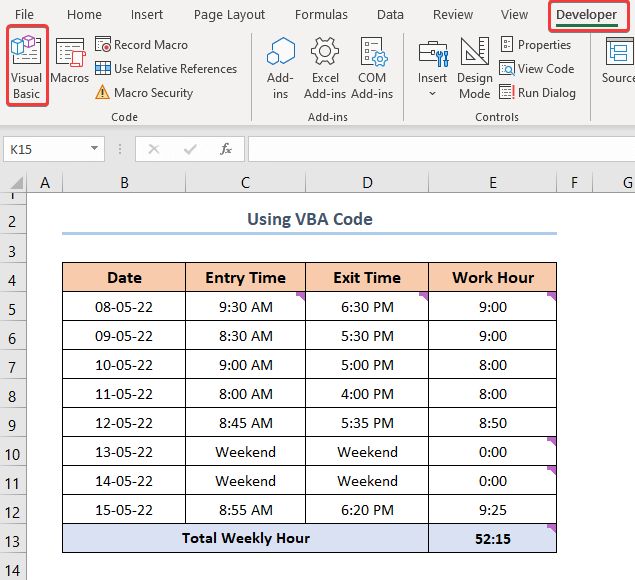
- Keyin, kiriting a Moduli Ish kitobingizda, Modul siz VBA kodni kiritadigan joy.
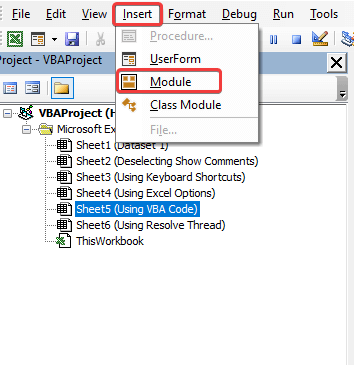
02-qadam:Modul va VBA kodini joylashtiring
- Ikkinchidan, kodni kiritish uchun modul ustiga sichqonchaning o'ng tugmachasini bosing va Kodni ko'rish-ni bosing, bir zumda oyna paydo bo'ladi. to'g'ri.
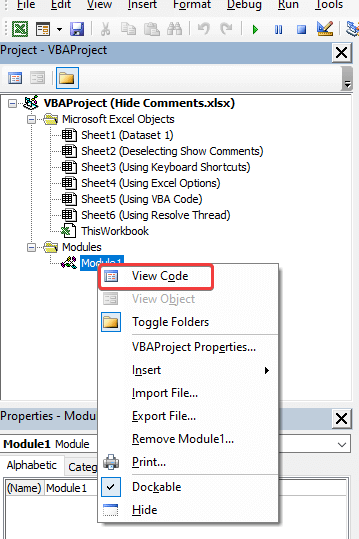
- Endi, ushbu VBA koddan nusxa oling va ushbu oynaga joylashtiring.
1852

03-qadam: Makroni ishga tushiring
- Uchinchidan, Run-ga o'ting va uni bosing.
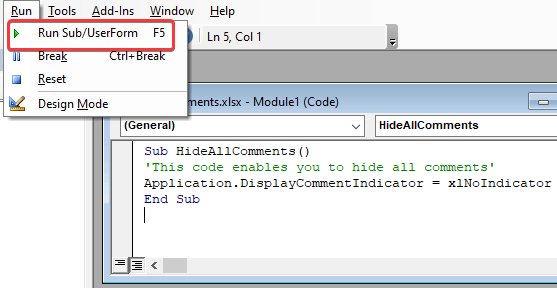
- Keyin, Makrolar dialog oynasi paydo bo'ladi, u erda makrosni ishga tushirish uchun Ishga tushirish tugmasini bosishingiz kerak.
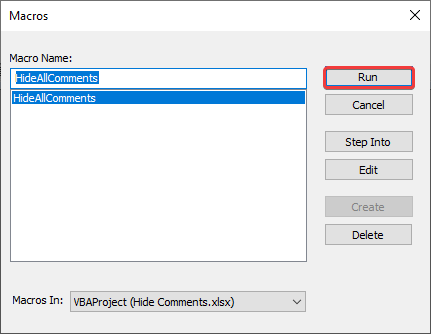
- Oxir-oqibat, sharhlar ko'rinmas qoladi.
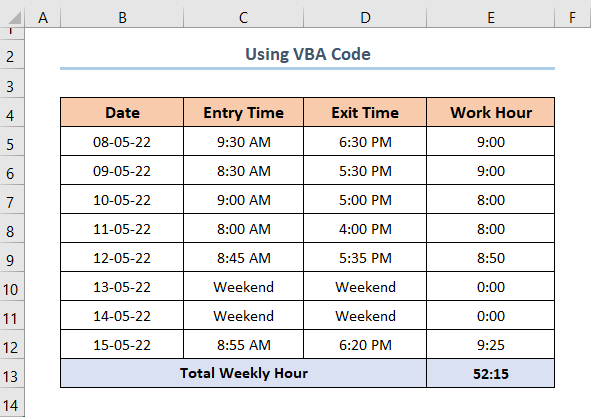
Izohlarni yashirish o'rniga mavzuni hal qilish opsiyasidan foydalaning.
Izohlarni yashirish o'rniga, sharhlarni faqat ko'rinadigan qilib qo'yishingiz mumkin. Bu shuni anglatadiki, siz sharhni qayta ochmaguningizcha sharhlarni tahrirlay olmaysiz. Yaxshiyamki, siz ushbu xususiyatni ish varag'idagi ma'lum bir katakda qo'llashingiz mumkin. Shunday qilib, keling, Microsoft-ning yangi funksiyasi ilovasini ko'rib chiqamiz.
Dastlab, kursorni sharhlangan katak ustiga olib boring va sharhni ko'rish imkoniyatini beruvchi Mavzuni hal qilish variantini bosing. Biroq, bu sharhni qayta ochilmasa, tahrirlab bo'lmaydi.
Eslatma sifatida, ishchi varaqda yozish huquqiga ega bo'lgan har bir kishi sharhlarni qayta ochishi va hal qilishi mumkin.
Qadamlar:
- Boshlash uchun Ko'rib chiqish yorlig'iga kiring va Izohlarni ko'rsatish -ni toping.
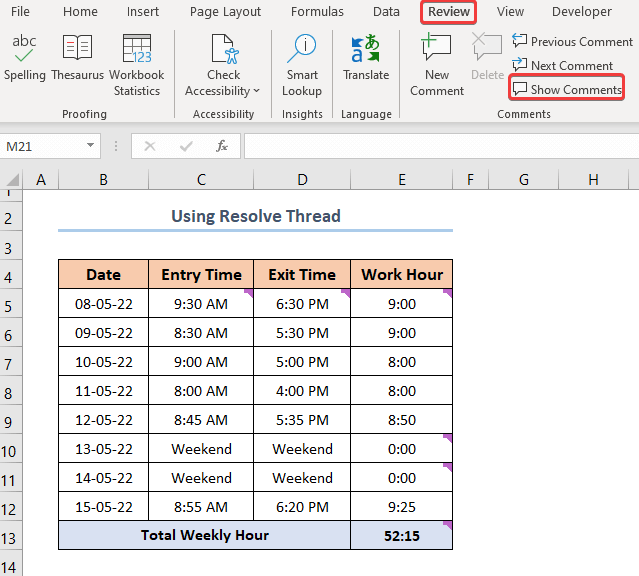
- Endi o'ng tomonda sharhlar paneli bo'lishi mumkinko'rindi.
- Keyin, izohdagi uchta nuqtani bosing va Mavzuni hal qilish-ni tanlang.
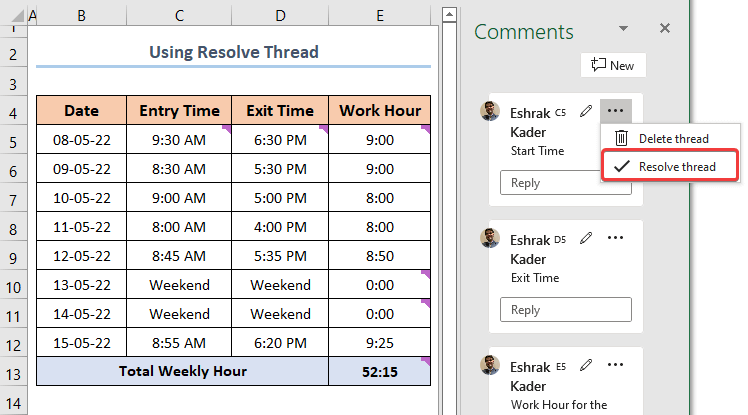
- Nihoyat , izoh kulrang rangda va izohlar panelida Yechildi deb belgilanishi mumkin.
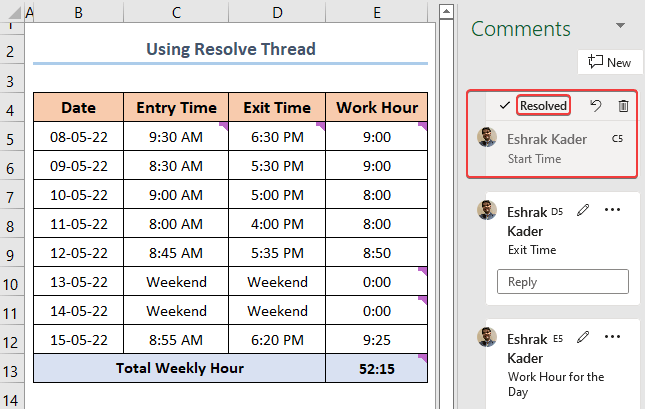
Batafsil o'qing: Excelda sharhlarni qanday topish mumkin (4 ta oson usul)
Esda tutilishi kerak bo'lgan narsalar
- Excel 365 da Sharhlar bo'limi qayta ishlangan.
- Excelning eski versiyalarida sichqonchaning o'ng tugmachasini bosish va Izohlarni yashirish opsiyasini tanlash orqali izohlarni yashirish mumkin. Biroq, yangi versiyalar endi bu xususiyatni taklif qilmaydi.
- Bundan tashqari, "Ko'rib chiqish" yorlig'idagi "Barcha fikrlarni yashirish" tugmasi ham Excelning so'nggi nashrida o'chirib tashlangan.
Xulosa
Xulosa qilib aytganda, ushbu maqola Excelda sharhlarni yashirish jarayonini tasvirlaydi. Amaliyot fayllarni yuklab olish uchun ishonch hosil qiling & amp; buni o'zing qil. Agar sizda biron bir savol bo'lsa, sharhlar bo'limida bizga xabar bering. Biz Exceldemy jamoasi, savollaringizga javob berishdan mamnunmiz.

